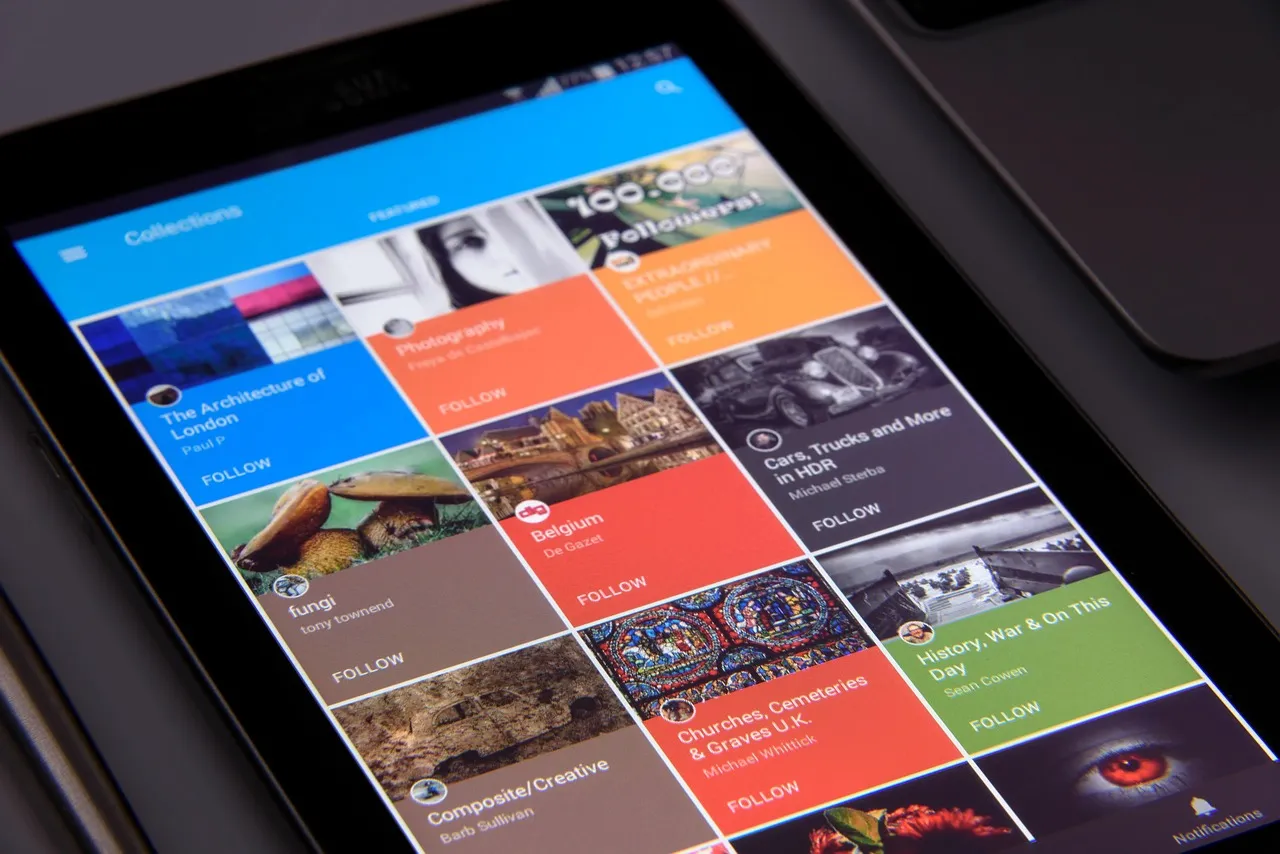- Przeglądarka na Androidzie często znajduje się na ekranie głównym lub w szufladzie aplikacji.
- Na iPhone'ach domyślną przeglądarką jest Safari, dostępne na ekranie głównym lub w bibliotece aplikacji.
- Możesz użyć funkcji wyszukiwania, aby szybko znaleźć przeglądarkę, wpisując jej nazwę.
- Jeśli przeglądarka jest ukryta lub odinstalowana, można ją przywrócić z Google Play Store lub App Store.
- Możliwość zmiany domyślnej przeglądarki jest dostępna w ustawieniach zarówno na Androidzie, jak i iPhonie.
Jak szybko znaleźć przeglądarkę w telefonie z Androidem?
Wiele osób zastanawia się, gdzie jest przeglądarka w telefonie z systemem Android. Istnieje kilka miejsc, gdzie można ją znaleźć, a także różne metody, które ułatwiają jej lokalizację. Przeglądarka internetowa często jest dostępna na ekranie głównym jako ikona, która przypomina kolorową kulę. Można ją również znaleźć w szufladzie aplikacji, do której dostęp uzyskuje się przez przesunięcie palcem w górę na ekranie głównym.
Jeśli przeglądarka nie jest widoczna, spróbuj przesunąć ekran w prawo lub w lewo, aby przejrzeć wszystkie strony z ikonami aplikacji. Dodatkowo, na wielu urządzeniach można skorzystać z funkcji wyszukiwania. Wystarczy przeciągnąć palcem w dół na ekranie głównym i wpisać „przeglądarka” lub nazwę konkretnej przeglądarki, takiej jak „Chrome”. To prosty sposób, aby szybko zlokalizować aplikację, której szukasz.
Proste kroki do zlokalizowania przeglądarki na Androidzie
Aby znaleźć przeglądarkę na telefonie z Androidem, zacznij od sprawdzenia ekranu głównego. Zazwyczaj ikona przeglądarki znajduje się w widocznym miejscu. Jeśli jej tam nie ma, otwórz szufladę aplikacji, przesuwając palcem w górę. W szufladzie aplikacji znajdziesz wszystkie zainstalowane aplikacje, w tym przeglądarkę. Możesz również skorzystać z opcji wyszukiwania, wpisując „przeglądarka” lub „Chrome”, aby szybko zlokalizować aplikację.Jak używać szuflady aplikacji do odnalezienia przeglądarki?
W celu odnalezienia przeglądarki, szuflada aplikacji jest bardzo pomocnym narzędziem. Aby ją otworzyć, wystarczy przesunąć palcem w górę na ekranie głównym. Po otwarciu szuflady, możesz przeglądać wszystkie aplikacje zainstalowane na urządzeniu. Możesz również skorzystać z paska wyszukiwania, aby wpisać nazwę przeglądarki, co znacznie przyspieszy proces jej odnalezienia. Używanie szuflady aplikacji to prosty i efektywny sposób na dostęp do wszystkich aplikacji, w tym przeglądarki internetowej.
Jak znaleźć przeglądarkę w telefonie iPhone?
Użytkownicy iPhone'ów często zadają pytanie, gdzie jest przeglądarka w telefonie, a odpowiedzią jest Safari, domyślna przeglądarka w systemie iOS. Możesz ją znaleźć na ekranie głównym swojego urządzenia, gdzie zazwyczaj jest umieszczona w widocznym miejscu. Jeśli jej tam nie ma, sprawdź bibliotekę aplikacji, do której możesz dotrzeć, przesuwając ekran w lewo na ostatnią stronę. W bibliotece aplikacji znajdziesz wszystkie zainstalowane aplikacje, w tym Safari.
Jeśli nadal nie możesz znaleźć przeglądarki, skorzystaj z funkcji wyszukiwania Spotlight. Przeciągnij palcem w dół na ekranie głównym, a następnie wpisz „Safari”. Ta funkcja pozwala szybko i łatwo zlokalizować aplikacje na iPhonie, eliminując potrzebę przeszukiwania wszystkich stron z aplikacjami. Dzięki tym prostym krokom, jak znaleźć przeglądarkę w telefonie stanie się znacznie łatwiejsze.
Krok po kroku: lokalizacja Safari na iPhonie
Aby znaleźć Safari na iPhonie, zacznij od sprawdzenia ekranu głównego. Zobacz, czy ikona przeglądarki jest widoczna. Jeśli nie, przesuń ekran w lewo, aby otworzyć bibliotekę aplikacji. W tej sekcji znajdziesz wszystkie aplikacje zainstalowane na swoim iPhonie, w tym Safari. Alternatywnie, możesz użyć funkcji wyszukiwania Spotlight, przeciągając palcem w dół na ekranie głównym i wpisując „Safari”. To szybki sposób na zlokalizowanie przeglądarki bez przeszukiwania wszystkich aplikacji.
Wykorzystanie funkcji Spotlight do szybkiego wyszukiwania
Funkcja Spotlight na iPhonie to doskonałe narzędzie, które pozwala szybko znaleźć aplikacje, w tym przeglądarkę Safari. Aby z niej skorzystać, wystarczy przeciągnąć palcem w dół na ekranie głównym. W polu wyszukiwania wpisz „Safari”, a system natychmiast wyświetli wyniki, w tym ikonę przeglądarki. To szybki sposób na dostęp do aplikacji bez konieczności przeszukiwania wszystkich stron z aplikacjami. Dzięki tej funkcji oszczędzasz czas i zyskujesz wygodę w codziennym korzystaniu z telefonu.
Jak przywrócić znikającą przeglądarkę na Androidzie?
Jeśli zauważyłeś, że przeglądarka w telefonie z systemem Android zniknęła, nie martw się – można ją łatwo przywrócić. Pierwszym krokiem jest sprawdzenie, czy przeglądarka nie została przypadkowo usunięta z ekranu głównego. Możesz to zrobić, otwierając szufladę aplikacji, przesuwając palcem w górę na ekranie głównym. Wyszukaj ikonę przeglądarki, a jeśli ją znajdziesz, przytrzymaj ją i przeciągnij z powrotem na ekran główny.
Jeżeli przeglądarka nadal nie jest widoczna, może być konieczne jej ponowne zainstalowanie. Przejdź do Google Play Store i wyszukaj nazwę przeglądarki, na przykład „Chrome” lub „Firefox”. Po znalezieniu aplikacji kliknij „Zainstaluj” i poczekaj na zakończenie procesu. Po zainstalowaniu przeglądarki, upewnij się, że ikona znajduje się na ekranie głównym lub w szufladzie aplikacji, aby ułatwić sobie dostęp w przyszłości.
Jak ponownie zainstalować przeglądarkę na iPhonie?
Jeśli przeglądarka Safari zniknęła z Twojego iPhone'a, możesz ją łatwo przywrócić. Najpierw otwórz App Store na swoim urządzeniu. W polu wyszukiwania wpisz „Safari” i poszukaj aplikacji. Jeśli aplikacja nie jest zainstalowana, powinieneś zobaczyć przycisk „Pobierz” lub „Zainstaluj”. Kliknij go, aby rozpocząć pobieranie przeglądarki. Po zakończeniu instalacji, ikona Safari powinna pojawić się na ekranie głównym lub w bibliotece aplikacji, co umożliwi Ci szybki dostęp do przeglądarki.

Czytaj więcej: Jak zaktualizować przeglądarkę Chrome i uniknąć problemów z bezpieczeństwem
Zmiana domyślnej przeglądarki w telefonie
Zmiana domyślnej przeglądarki w telefonie to prosty proces, który pozwala na dostosowanie sposobu przeglądania internetu do własnych preferencji. Na urządzeniach z systemem Android, aby zmienić domyślną przeglądarkę, należy przejść do ustawień telefonu, a następnie do sekcji „Aplikacje”. Wybierz „Aplikacje domyślne”, gdzie można ustawić preferowaną przeglądarkę z listy zainstalowanych aplikacji. To pozwala na korzystanie z ulubionej przeglądarki przy każdym otwieraniu linków.
Na iPhone'ach proces jest równie prosty. Aby zmienić domyślną przeglądarkę, otwórz ustawienia, przejdź do sekcji „Safari” i znajdź opcję „Aplikacja domyślnej przeglądarki”. Wybierz zainstalowaną przeglądarkę, którą chcesz ustawić jako domyślną. Po dokonaniu tej zmiany, wszystkie linki będą automatycznie otwierane w wybranej przeglądarce, co znacznie ułatwi korzystanie z internetu na Twoim iPhonie.
Jak ustawić preferowaną przeglądarkę na Androidzie?
Aby ustawić preferowaną przeglądarkę na Androidzie, zacznij od otwarcia ustawień swojego telefonu. Następnie przejdź do sekcji „Aplikacje” i wybierz „Aplikacje domyślne”. Tam znajdziesz opcję „Przeglądarka”, gdzie możesz wybrać zainstalowaną aplikację, którą chcesz ustawić jako domyślną. Na przykład, jeśli preferujesz korzystać z Google Chrome lub Firefox, wystarczy zaznaczyć tę aplikację. Po dokonaniu wyboru, wszystkie linki otworzą się w nowo ustawionej przeglądarce.
- Google Chrome - szybka i popularna przeglądarka z szeroką gamą funkcji.
- Mozilla Firefox - znana z silnego nacisku na prywatność użytkowników.
- Opera - oferuje wbudowany VPN i tryb oszczędzania danych.
Jak zmienić domyślną przeglądarkę na iPhonie?
Aby zmienić domyślną przeglądarkę na iPhonie, otwórz ustawienia i przewiń w dół do sekcji „Safari”. Następnie kliknij na „Aplikacja domyślnej przeglądarki”. Zostanie wyświetlona lista zainstalowanych przeglądarek, z której możesz wybrać swoją preferowaną. Po dokonaniu wyboru, wszystkie linki będą otwierane w nowo ustawionej przeglądarce, co ułatwi korzystanie z internetu na Twoim urządzeniu.
Jak zwiększyć efektywność korzystania z przeglądarek mobilnych?
Aby zwiększyć efektywność korzystania z przeglądarek mobilnych, warto zainwestować czas w dostosowanie ustawień aplikacji do własnych potrzeb. Na przykład, wiele przeglądarek oferuje opcje synchronizacji z kontem na komputerze, co pozwala na dostęp do zakładek, historii przeglądania i zapisanych haseł z różnych urządzeń. Korzystając z tej funkcji, możesz płynnie przechodzić między urządzeniami, co znacznie ułatwia pracę i codzienne korzystanie z internetu.
Dodatkowo, warto rozważyć instalację rozszerzeń i aplikacji, które zwiększają funkcjonalność przeglądarek. Na przykład, aplikacje do zarządzania hasłami mogą automatycznie wypełniać formularze, co oszczędza czas. Rozszerzenia blokujące reklamy poprawiają komfort przeglądania, a także mogą przyspieszać ładowanie stron. Dzięki tym prostym krokom, możesz uczynić swoje doświadczenie przeglądania bardziej wydajnym i przyjemnym.